Sao lưu danh bạ, đồng bộ những dữ liệu nhạc, video, hình ảnh tốn không ít thời gian của người dùng khi chuyển từ smartphone Android sang iPhone, nhưng giờ đây mọi chuyện đã trở nên thật đơn giản.
Theo số liệu thống kê gần đây, dựa vào thông tin người dùng trên chợ ứng dụng dành cho hệ điều hành Android (Google Play) và iOS (Apple Store), lượng người dùng chuyển đổi từ Android sang iPhone là 22%, nhưng chỉ có 9% chuyển ngược lại.
Sau đây sẽ là bài hướng dẫn bạn sao lưu trọn vẹn danh bạ, dữ liệu giải trí đa phương tiện từ smartphone Android sang iPhone.
Sao lưu danh bạ
Đối với chiếc điện thoại Android có hỗ trợ thẻ nhớ, bạn có thể sao chép danh bạ từ bộ nhớ máy ra thẻ nhớ trước khi chuyển sang iPhone, thông qua ứng dụng People có sẵn trên Android, bằng cách vào Menu, chọn Export. Khi hoàn tất, ứng dụng sẽ tạo cho bạn một tập tin *.vcf trên thẻ nhớ.

Tập tin *.vcf chứa danh bạ, được lưu trên thẻ nhớ.
Sau đó, bạn kết nối thẻ nhớ với máy tính, rồi dùng trình duyệt đăng nhập vào Gmail, nhấn vào trình đơn thả xuống ở góc bên trái – bên dưới logo Google, chọn Contacts, Import Contacts. Trên cửa sổ hiện ra, bạn chỉ đường dẫn đến tập tin *.vcf đã thu được ở trên.
Lưu ý rằng, bạn cũng có thể thử thực hiện thao tác này từ trình duyệt trên smartphone Android. Nếu trình duyệt không hỗ trợ bạn hãy nhờ đến máy tính.
Tiếp tục trên iPhone, bạn vào Setting, Mail, Contacts, Calendars, nhấn vào Add Account, chọn Microsoft Exchange. Sau đó, điền vào địa chỉ Gmail, bạn có thể bỏ trống thông tin tại trường Domain, nhấn Next, chọn Accept ở bước tiếp theo. Cuối cùng, iPhone sẽ cập nhật danh bạ từ tài khoản Google đã khai báo vào điện thoại thông qua kết nối 3G/Wi-Fi.

Thiết lập email để tải danh bạ về iPhone.
Sao lưu dữ liệu đa phương tiện
Trước hết, hãy kết nối chiếc điện thoại Android với một máy tính sử dụng hệ điều hành Windows hoặc OS X. Với hệ điều hành Windows, bạn mở Windows Explorer lên, tìm đến thư mục chứa video, hình ảnh trên điện thoại (thường là DCIM). Nếu các dữ liệu của bạn phân tán nhiều nơi, hoặc có quá nhiều dữ liệu trong cùng một thư mục, hãy sử dụng tính năng tìm kiếm thông minh của hệ điều hành.
Ở ô Search phía trên góc phải màn hình, bạn nhập vào phần đuôi mở rộng của các tập tin mình cần đồng bộ (như *.mp4, *.mp3…). Với hệ điều hành OS X, bạn cũng tìm kiếm tương tự trên Windows, nhưng thông qua công cụ Finder, để gọi cửa sổ tìm kiếm nhanh trên OS X, bạn nhấn tổ hợp phím Ctrl + F. Hoàn thành kiếm kiếm dữ liệu, bạn mở iTunes lên, rồi kéo vào các tập tin (âm thanh và video) trong danh sách kết quả tìm kiếm vào cửa sổ chương trình iTunes để đồng bộ qua iPhone.

iTunes hỗ trợ quản lý âm thanh, video trên iPhone.
Riêng với dữ liệu là hình ảnh, bạn có thể quản lý (thêm, xóa, sửa...) dễ dàng trên hệ điều hành Mac OS, thông qua ứng dụng iPhoto. Còn hệ điều hành Windows không hỗ trợ iPhoto, cũng như bạn không thể quản lý hình ảnh trên iTunes được, do phần mềm này không hỗ trợ loại dữ liệu này.
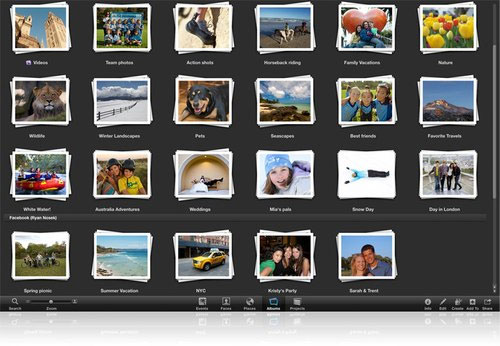
Ứng dụng iPhoto giúp quản lý hình ảnh trên iPhone từ Mac OS.
Tuy nhiên, chỉ với vài thiết lập, bạn có thể giúp iPhone lấy hình ảnh từ máy tính thật nhanh chóng. Đầu tiên, bạn chọn tính năng đồng độ với iPhone trên phần mềm iTunes, rồi vào thẻ Photos, đánh dấu chọn Sync Photos From, nhấn Choose Folder, chọn thư mục chứa hình ảnh trên điện thoại Android đang kết nối. Xong, iPhone của bạn sẽ có những dữ liệu trên trong lần đồng bộ tiếp theo.
 Công nghệ
Công nghệ  AI
AI  Windows
Windows  iPhone
iPhone  Android
Android  Học IT
Học IT  Download
Download  Tiện ích
Tiện ích  Khoa học
Khoa học  Game
Game  Làng CN
Làng CN  Ứng dụng
Ứng dụng 















 Linux
Linux  Đồng hồ thông minh
Đồng hồ thông minh  macOS
macOS  Chụp ảnh - Quay phim
Chụp ảnh - Quay phim  Thủ thuật SEO
Thủ thuật SEO  Phần cứng
Phần cứng  Kiến thức cơ bản
Kiến thức cơ bản  Lập trình
Lập trình  Dịch vụ công trực tuyến
Dịch vụ công trực tuyến  Dịch vụ nhà mạng
Dịch vụ nhà mạng  Quiz công nghệ
Quiz công nghệ  Microsoft Word 2016
Microsoft Word 2016  Microsoft Word 2013
Microsoft Word 2013  Microsoft Word 2007
Microsoft Word 2007  Microsoft Excel 2019
Microsoft Excel 2019  Microsoft Excel 2016
Microsoft Excel 2016  Microsoft PowerPoint 2019
Microsoft PowerPoint 2019  Google Sheets
Google Sheets  Học Photoshop
Học Photoshop  Lập trình Scratch
Lập trình Scratch  Bootstrap
Bootstrap  Năng suất
Năng suất  Game - Trò chơi
Game - Trò chơi  Hệ thống
Hệ thống  Thiết kế & Đồ họa
Thiết kế & Đồ họa  Internet
Internet  Bảo mật, Antivirus
Bảo mật, Antivirus  Doanh nghiệp
Doanh nghiệp  Ảnh & Video
Ảnh & Video  Giải trí & Âm nhạc
Giải trí & Âm nhạc  Mạng xã hội
Mạng xã hội  Lập trình
Lập trình  Giáo dục - Học tập
Giáo dục - Học tập  Lối sống
Lối sống  Tài chính & Mua sắm
Tài chính & Mua sắm  AI Trí tuệ nhân tạo
AI Trí tuệ nhân tạo  ChatGPT
ChatGPT  Gemini
Gemini  Điện máy
Điện máy  Tivi
Tivi  Tủ lạnh
Tủ lạnh  Điều hòa
Điều hòa  Máy giặt
Máy giặt  Cuộc sống
Cuộc sống  TOP
TOP  Kỹ năng
Kỹ năng  Món ngon mỗi ngày
Món ngon mỗi ngày  Nuôi dạy con
Nuôi dạy con  Mẹo vặt
Mẹo vặt  Phim ảnh, Truyện
Phim ảnh, Truyện  Làm đẹp
Làm đẹp  DIY - Handmade
DIY - Handmade  Du lịch
Du lịch  Quà tặng
Quà tặng  Giải trí
Giải trí  Là gì?
Là gì?  Nhà đẹp
Nhà đẹp  Giáng sinh - Noel
Giáng sinh - Noel  Hướng dẫn
Hướng dẫn  Ô tô, Xe máy
Ô tô, Xe máy  Tấn công mạng
Tấn công mạng  Chuyện công nghệ
Chuyện công nghệ  Công nghệ mới
Công nghệ mới  Trí tuệ Thiên tài
Trí tuệ Thiên tài